Mikrofona savienojums un noregulēšana ar datoru un klēpjdatoru

- 1906
- 473
- Bernard Rice
Absolūti jebkurš dators vai klēpjdators tagad varat savienot mikrofonu. Tajā pašā laikā audio uztveršana tiek veikta vai nu uz iekšējās, vai ārējās audio kartes rēķina. Tās iekšpusē ir DAC, kas analogo signālu pārveido par digitālu. Pēc noklusējuma skaņa tiek ierakstīta formātā .WAV (pēc noklusējuma visās Windows ģimenes OS), bet dažas programmas ļauj tai nekavējoties pārveidot to par izplatītāku .MP3, .Oggs, .WMA.

Klasiskā savienojuma metode
Jebkurš vadu mikrofons ir savienots ar mikrofonu audio kartes ligzdā. Visbiežāk to papildus norāda sarkanā vai rozā krāsā (piekļuve ārējai akustiskajai sistēmai - zaļai, lineārai ieejas līnijai - oranžā vai dzeltenā krāsā). Iepriekš jums jāpārliecinās, ka skaņas adaptera draiveri ir instalēts ar jaunāko pieejamo versiju (īpaši, ja savienojums ir izveidots ar ligzdu, kas atrodas nevis datora priekšējais panelis).
Gadījumā, ja mikrofonam ir 6,3 mm savienotājs., tad tas ir savienots caur atbilstošo adapteri no 6,5 līdz 3,5 mm. (tos parasti ievieto komplektā).

Mikrofona savienojums ar klēpjdatora audio karti tiek veikts tāpat. Pietiek, lai atrastu ligzdu ar mikrofona parakstu (dažreiz tā vietā vienkārši uzzīmē mikrofona nozīmīti).
Ir arī audio kartes ar hibrīda savienotājiem. Tajos skaņas ierakstīšanas paņēmienu var savienot ar jebkuru savienotāju, nākotnē to būs nepieciešama tikai caur firmas programmatūru (piegādāta ar draiveri), lai norādītu, kur tieši savienotājs ir ievietots.
Un pirms mikrofona savienošanas ar klēpjdatoru vai datoru jums jāpārbauda, vai nav savietojamības pretestības ziņā. Nosacīti "pieņemama" vērtība lielākajai daļai audio karšu ir diapazons no 200 līdz 1500 omi. Ja tas ir augstāks, tad savienojumu veic caur ārēju uztvērēju vai DAC (parasti, šajā gadījumā, ieteicams izmantot Line Inn ligzdu augstākam ieraksta ierakstam).
Caur adapteri, ja jums ir austiņas
Daudzos klēpjdatoros gan ārējā akustikā, gan mikrofonā - viens savienotājs (to sauc arī par “austiņām”). Tajā kontaktu griešana daļēji tiek daļēji mainīta. Tāpēc, lai savienotu skaņas ierakstīšanas ierīces, būs jāizmanto adapteris. Austiņām (kā arī “pogcaurumiem”) tas nav nepieciešams - pēc noklusējuma ierīce parasti jānosaka bez papildu iestatījumiem.

Tas ir tieši pirms ārēja mikrofona savienošanas ar kombinētu klēpjdatora ligzdu, audio kartes iestatījumos jums jāiespējo automātiska ierakstīšanas ierīču noteikšana (tas ir nepieciešams, piemēram, ja tiek izmantots konxant vai caur HD).
Caur ārēju skaņas karti, ja audio vienība nedarbojas
Ja standarta audio karte nav kārtībā vai ligzda ir vienkārši salauzta, tad mikrofonu var savienot caur ārēju. Ja mēs runājam par datoru, tad, ja ir bezmaksas PCI slots, varat vienkārši iegādāties jaunu skaņas karti (pat vairākus var instalēt). Ja tas ir klēpjdators, tad jums ir jāiegādājas ārējs USB-TSAP. Piemēram, viens no populārākajiem šādiem modeļiem ir Asus Xonar U3 karte. Turklāt tai ir atsevišķa mikrofona ieeja, un pat ar atbalstu gan 2 kontaktu, gan 3 kontaktu savienotājiem.

Ir arī vērts pieminēt austiņas, kuras ir savienotas caur USB (tām nav 3,5 mm savienotāja. vai 6,3 mm.). Patiesībā viņi integrēja savu skaņas karti ar atbalstu tikai mikrofonu. Viņu pirkums būs labākais risinājums, ja lietotājs kaut kādu iemeslu dēļ nevēlas iegādāties audio karti.
Bluetooth mikrofona izmantošana
 Ja dators vai klēpjdators ir aprīkots arī ar Bluetooth moduļa 2. versiju.1 vai augstāks (sākot ar to, tika pievienots otrais pārskatīšanas A2DP profils ar atbalstu skaņas ierakstiem), tad būs iespējams savienot saderīgu bezvadu mikrofonu ar to. Lai to savienotu, tas būs nepieciešams (Windows 10 piemēram):
Ja dators vai klēpjdators ir aprīkots arī ar Bluetooth moduļa 2. versiju.1 vai augstāks (sākot ar to, tika pievienots otrais pārskatīšanas A2DP profils ar atbalstu skaņas ierakstiem), tad būs iespējams savienot saderīgu bezvadu mikrofonu ar to. Lai to savienotu, tas būs nepieciešams (Windows 10 piemēram):
- Ieslēdziet Bluetooth. Klēpjdatoros par to ir atbildīga taustiņu fn+f kombinācija
- Atveriet paneli "Paziņojumi", ar labo peles pogu noklikšķiniet uz Bluetooth ikonas un atlasiet "Atveriet parametrus".
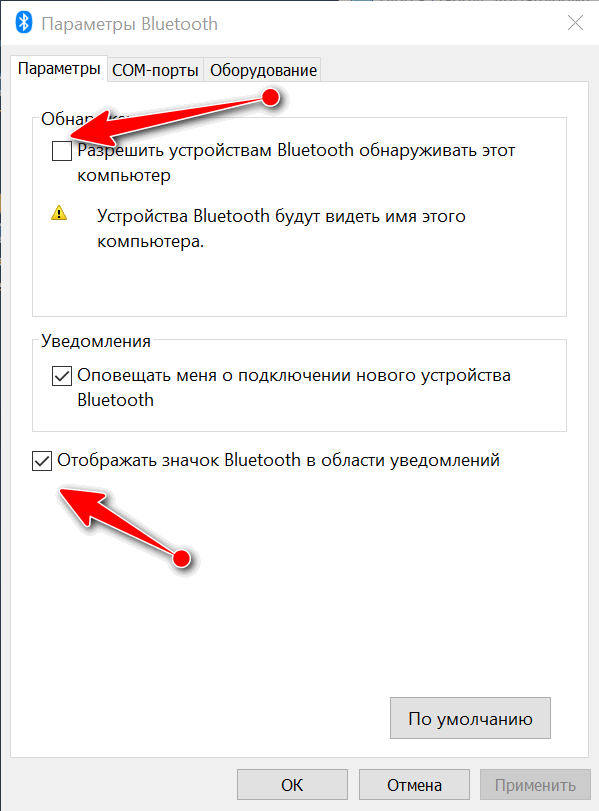
- Atlasiet "Pievienot ierīci", norādiet "Bluetooth".
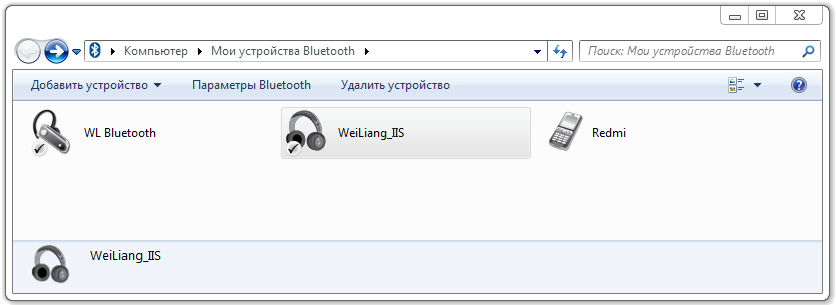
- Ieslēdziet mikrofonu un pārsūtiet to uz pārošanās režīmu. Kā to izdarīt, jūs varat mācīties no instrukcijām.
- Pagaidiet ierīces noteikšanu, ja nepieciešams, ievadiet konjugācijas kodu.
Ierīces darbību varat pārbaudīt, izmantojot standarta lietojumprogrammu "Sound Recording". Windows 7 ierīce tiek pievienota līdzīgā veidā. Tria Bluetooth ikonā būs jānoklikšķina uz labās peles pogas, atlasiet "Pievienot ierīci" un pēc tam visu to pašu.
Skaņas un mikrofona iestatījums datorā
Mikrofons tiek iestatīts, izmantojot lietojumprogrammu, kas instalēta ar skaņas kartes draiveri (piemēram, VDeck for Via HD, SoundMan for Realtek HD, ASUS skaņas centrs ASUS). Ja standarta Microsoft draiveris to nevada vai neizmanto, tad mikrofonu vai klēpjdatoru koriģē caur Audiomyxcher. Ierakstu ierīces ieslēgšana, atvienošana vai izvēle ir izgatavota cilnē "Skaņa" cilnē "Vadības panelis".
Jāņem vērā, ka šos parametrus Windows 10 var ignorēt dažas lietojumprogrammas. Piemēram, Viber vai Telegram mikrofons ir jāizvēlas šīs programmas iestatījumos. Ierakstīšanas sējums ir iestatīts tur. Windows 7 sistēmā norādītajiem parametriem ir privilēģijas salīdzinājumā ar lietojumprogrammām.
Tajā pašā gadījumā, ja mikrofons nedarbojas datorā vai klēpjdatorā, tad pirmais, kas jums jāpārbauda iestatītie konfidencialitātes iestatījumi. Windows 10 ir aizliegta noklusējuma piekļuve ierakstīšanas ierīcēm pēc trešās daļas programmām. Tas ir noregulēts šādi:
- Atvērt "parametri";
- Dodieties uz cilni "skaņa";
- Noklikšķiniet uz "Konfidencialitātes uzraudzības panelis";
- Nodrošiniet piekļuvi mikrofona lietojumprogrammām, ar kurām tā ir plānota darboties.
Skaņas ierakstīšanas tehnikas cilnē "Skaņa" var pārbaudīt skaņas ierakstīšanas tehnikas darbību. Un pat pirms mikrofona konfigurēšanas klēpjdatorā vai datorā ieteicams atvienot visas neizmantotās audio ierīces (lai starp tām nebūtu konflikta).
Ja skaņa tiek ierakstīta zemā kvalitātē, tad tas ir nepieciešams:
- Dodieties uz cilni "Vadības panelis", atveriet cilni "skaņa";
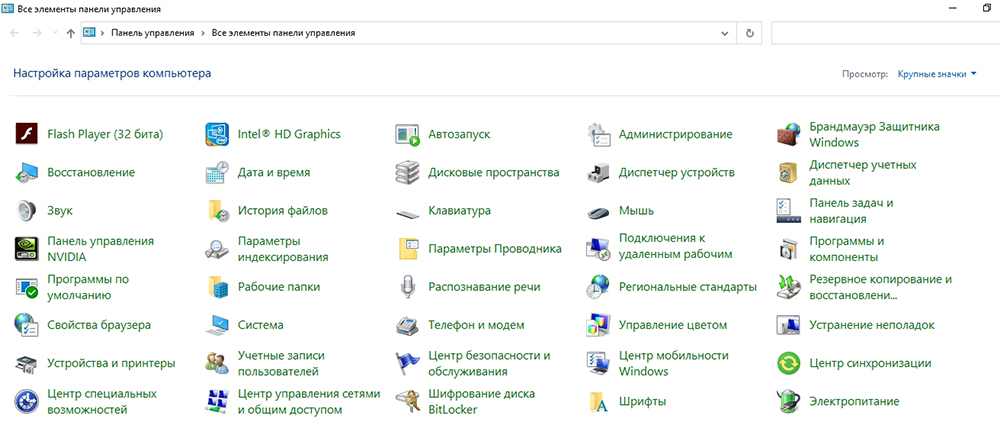
- Dodieties uz "ierakstīšanu", izvēlieties mikrofonu, noklikšķiniet uz "Properties";
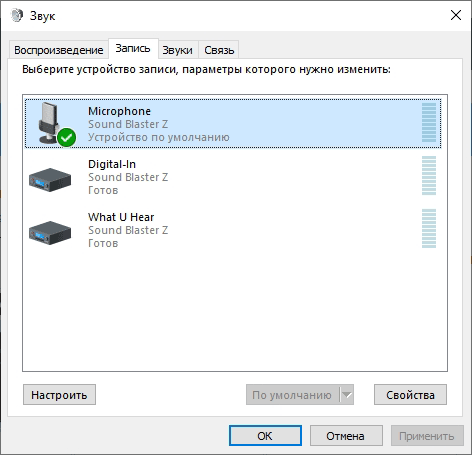
- Dodieties uz cilni "Papildu" un iestatiet ieraksta kvalitāti (ieteicams 44,1 kHz un 16 biti, jo augstāks - jo labāk).
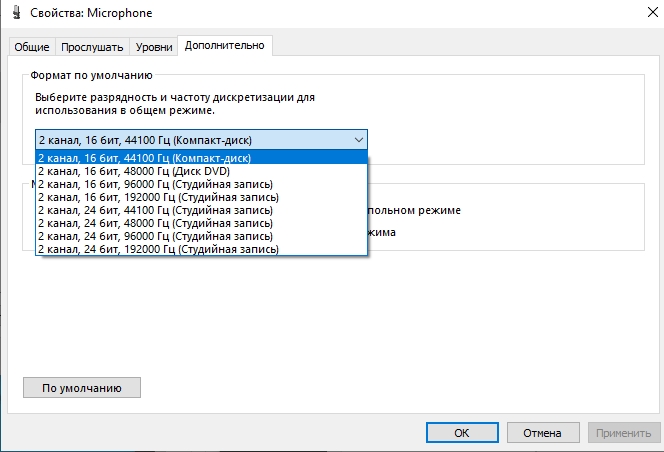
Kopā vairumā gadījumu tas ir pietiekami, lai savienotu tikai mikrofonu ar atbilstošo ligzdu. Operētājsistēma pati par sevi uzliks visus pārējos parametrus. Ja jums iepriekš bija kādas grūtības ar skaņas ierakstīšanas tehnikas savienošanu - noteikti dalieties tajā komentāros. Un arī pastāstiet mums, kādu skaņas ierakstīšanas paņēmienu jūs izmantojat personīgi.
- « Kā uzzināt, kura Internet Explorer versija ir instalēta operētājsistēmā Windows
- Lietotāja datu dublēšana iPhone iestatījumā un dublēšanas izveidošana »

